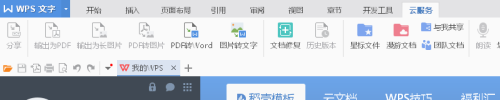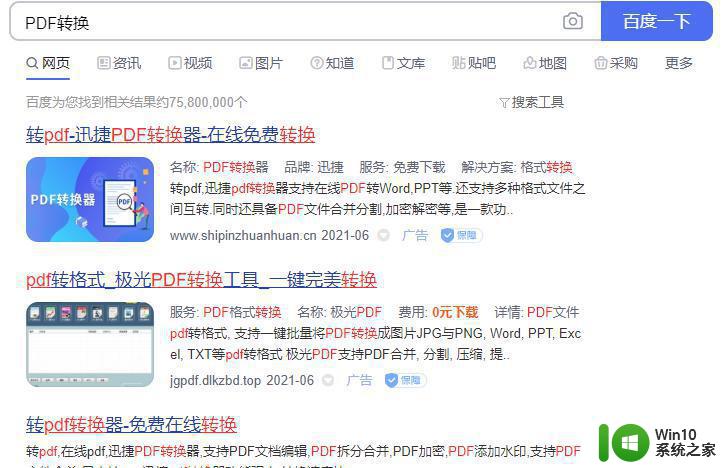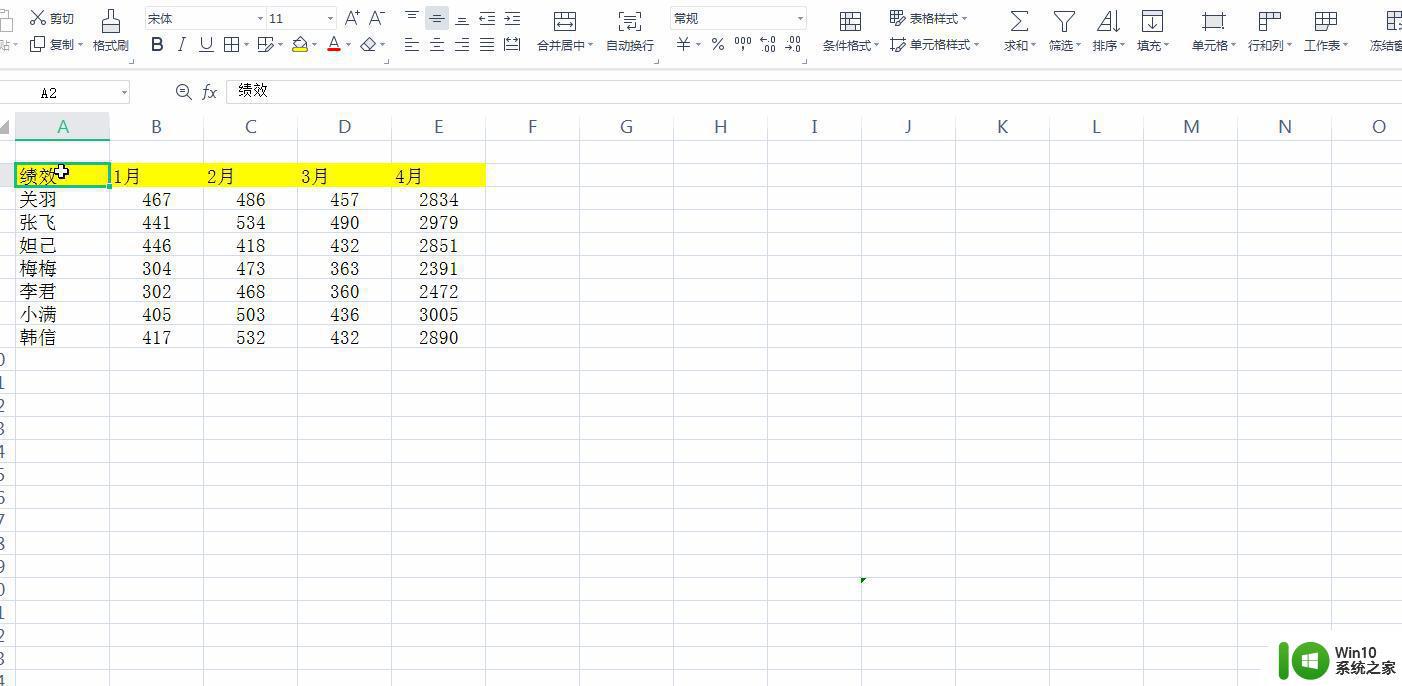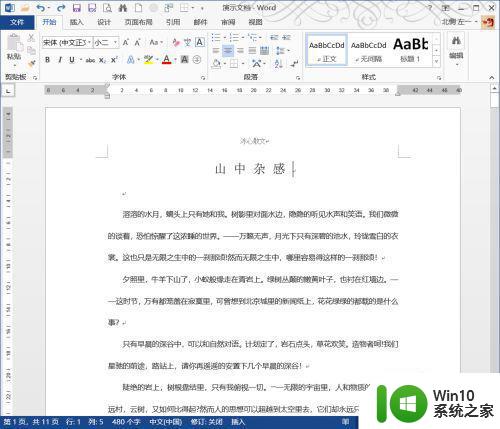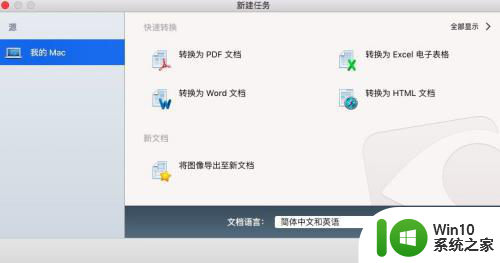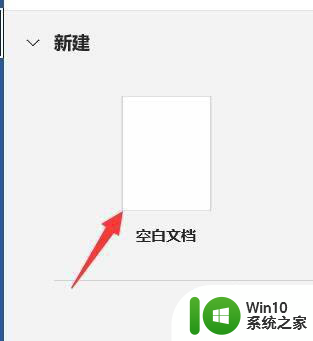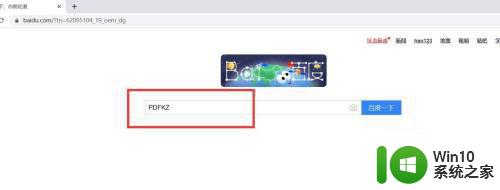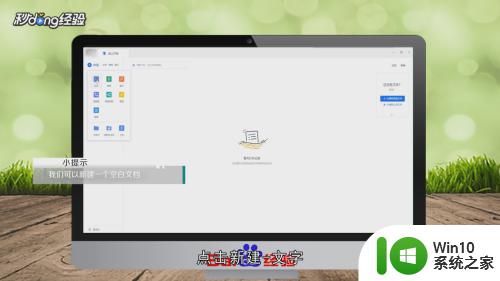wpspdf如何转换成word文档 使用WPS将pdf转换为word的步骤
更新时间:2023-10-03 13:06:01作者:xiaoliu
wpspdf如何转换成word文档,如今PDF已成为一种广泛应用的文件格式,在某些情况下,我们仍然需要将PDF文件转换为Word文档以便于编辑和修改,WPS作为一款功能强大的办公软件,提供了方便快捷的PDF转Word功能,使得这一转换过程变得简单易行。下面将介绍如何使用WPS将PDF转换为Word文档的步骤,让我们一同来探索这个便捷而高效的方法吧。
方法如下:
1.点击桌面WPS文字图标,将WPS的word文档软件打开。
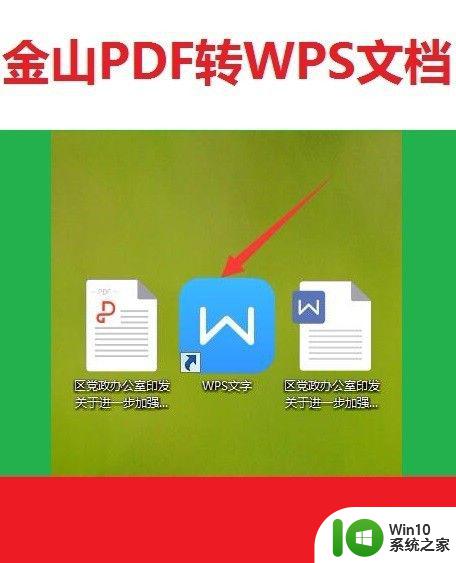
2.打开后可以看到界面,我们在菜单栏中选择【云服务】;
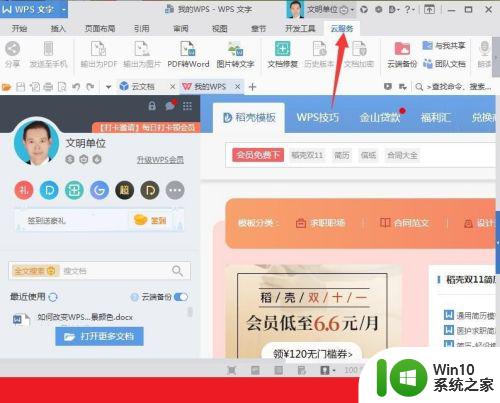
3.在【云服务】下,有【PDF转Word】按钮,点击;
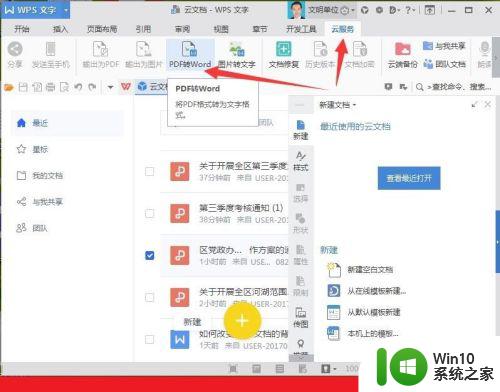
4.初始化一段时间后,会出现一个弹出框;
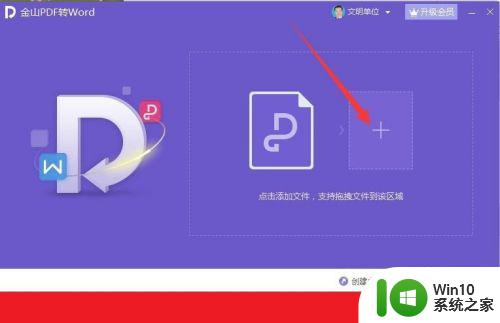
5.我们按照步骤,将我们需要转格式的pdf文件拖拽到指定区域;对输出格式,输出目录进行设置;
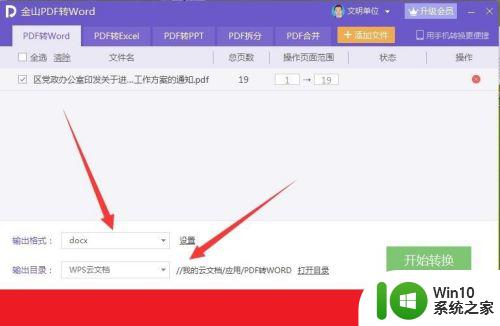
6.点击【开始转换】;等待转换完成,就可以看到原来的pdf文件已经转换成了word文档。并且在WPS中打开了。大功告成。
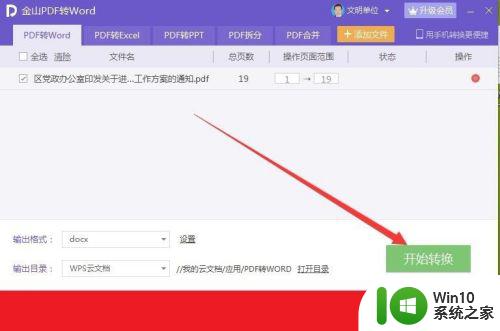
以上就是将wpspdf转换成word文档的方法,如果你也遇到了同样的问题,可以参考我的方法来解决,希望这对你有所帮助。